봇에 Facebook Messenger 채널을 추가하려면, Facebook Messenger와 Kore.ai 간 연결을 설정하기 위한 개발자 Facebook 계정이 필요합니다. Kore.ai 봇에 Facebook Messenger 채널을 추가하면 봇의 최종 사용자가 사용자의 Facebook 계정을 사용하여 봇과 상호작용할 수 있습니다. 채널로 Facebook Messenger를 추가하려면, 다음을 수행해야 합니다.
- Create App– Facebook 개발자 포털에서 앱을 생성합니다.
- Get Page Details- 앱과 Facebook 페이지를 연결하고 페이지 액세스 토큰을 생성합니다. Facebook 페이지가 없는 경우 생성해야 합니다.
- Setup Webhook- 봇에 채널로 Facebook Messenger를 사용할 수 있게 설정하려면, 앱과 봇 플랫폼 간 Webhook 통합을 설정해야 합니다.
- Submit for Approval- 승인을 위해 Facebook 앱을 제출하여 봇에 Facebook Messenger 채널을 사용할 수 있도록 설정합니다.
이메일 채널 추가
- 봇 빌더의 Bots 섹션에서, Facebook Messenger 채널을 추가할 봇을 클릭하세요.
- Channels 탭에서, Facebook Messenger 아이콘을 클릭하세요. Facebook Messenger 페이지가 표시됩니다.
- 새 브라우저에서, Facebook developer portal에 로그인하고 My Apps 섹션에서 Add a New App를 선택합니다. 앱의 모든 관련 세부 정보를 입력하고 Create App ID을 클릭하세요.,
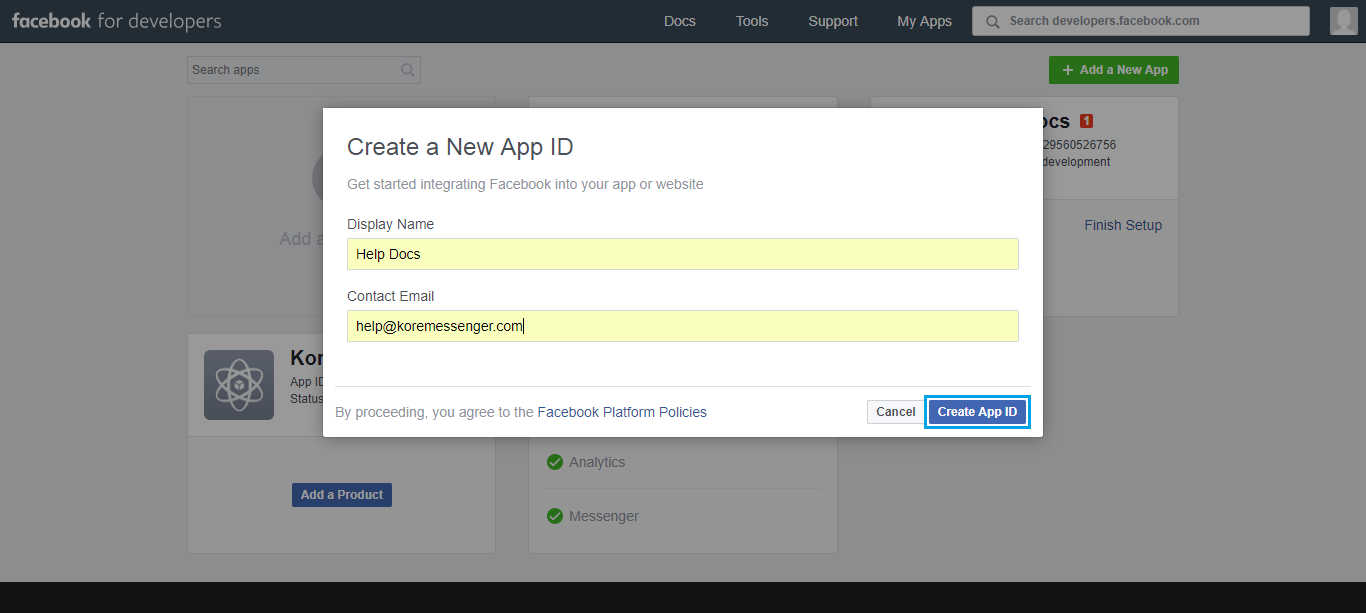
- 앱이 생성되고 App setup page로 리디렉션됩니다. Messenger를 선택하고 Set Up을 클릭하여 계속합니다. Settings 페이지로 리디렉션됩니다.

- 페이지를 앱과 연결하고 Token Generation 섹션에서 Page Access Token 생성합니다. 페이지가 없는 경우, here에서 Facebook 페이지를 생성할 수 있습니다.
- Page Access Token을 복사하고 Facebook Messenger 채널 페이지의 Configurations 탭에 입력합니다.
- 페이지 상단에 있는 이 페이지의 App ID를 찾고 Configurations 탭에 입력하세요.
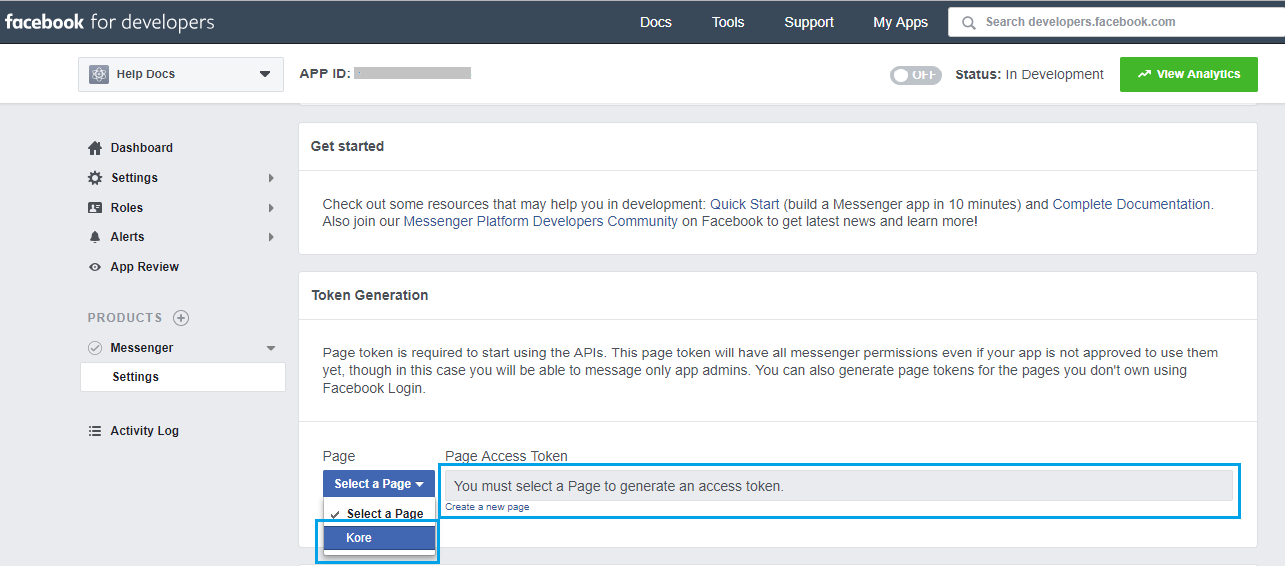
- 메인 설정 메뉴로 이동하여 Basic 설정을 선택하고 App Secret을 확인한 후 채널 페이지의 Configurations 탭에 입력합니다.

- Facebook 계정에서 위에서 선택한 Facebook 페이지로 이동합니다. About 메뉴에서 Page ID를 복사하고 Facebook Messenger 채널 페이지의 Configurations 탭에 입력합니다.

- 설정의 Webhook 섹션으로 이동하고 Setup Webhooks을 클릭하여 앱과 봇 플랫폼 간의 Webhook을 설정합니다.
- 채널 페이지의 설정 탭에 있는 Callback URL과 Verify Token을 사용하여 Facebook 앱 설정의 해당 필드에 입력합니다.
- Subscription 필드에서 messages와 messaging_postbacks, messaging_optins, message_deliveries, message_reads를 선택합니다.
- Verify and Save를 클릭합니다.

- Webhooks section에서페이지 토큰 생성에 사용한 페이지를 선택하고 Subscribe를 클릭합니다.
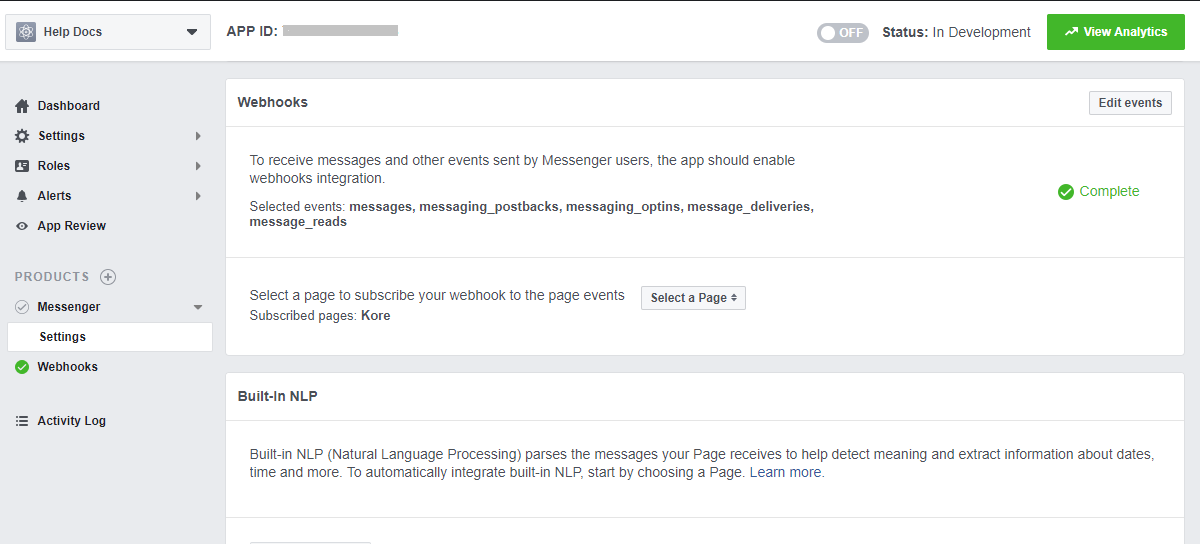
- 승인을 위해 Facebook 앱을 제출합니다. 승인되면 봇의 Facebook Messenger 채널을 활성화할 수 있습니다. 앱 제출 방법에 대한 자세한 정보를 알아보려면 here를 참조하세요.
Facebook Messenger 채널 편집
Facebook Messenger 채널을 편집하려면, 마우스를 채널로 이동하고 클릭하여 수정합니다. 채널 설정에서 필요한 업데이트와 저장을 할 수 있습니다. 또한 Setting 아이콘을 클릭하여 채널 정보를 사용하지 않거나 삭제할 수 있습니다.  채널을 수정하려면 다음과 같은 명령 중 하나를 선택하세요.
채널을 수정하려면 다음과 같은 명령 중 하나를 선택하세요.
- Disable/Enable – Disable을 클릭하여 봇의 Facebook Messenger 채널 사용을 일시적으로 비활성화합니다. Facebook Messenger 채널 사용을 활성화하려면, Enable을 클릭하세요.
- Delete– Delete를 클릭한 후 Delete Confirmation 대화창의 OK를 클릭하여 봇 채널 구성을 영구적으로 삭제합니다.
Warning: 이 조치는 영구적이므로, 취소할 수 없습니다.
